So speichern Sie eine MS -Outlook -E -Mail als PDF
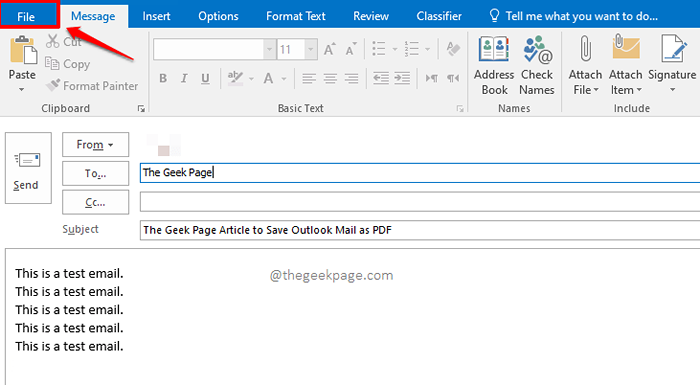
- 3395
- 1074
- Matteo Möllinger
Einige E -Mails sind wichtig und sie sollen gerettet werden. Das Speichern einer E -Mail ist einfach, wenn es um Outlook geht. Das Speichern einer E -Mail im PDF -Format kann für die meisten Benutzer etwas schwierig sein. Viele Benutzer fragen sich, ob es überhaupt eine Möglichkeit gibt, eine E -Mail direkt im PDF -Format aus Outlook zu speichern. Nun, was ist nicht möglich, wenn wir hier sind, um zu helfen?
Lesen Sie weiter, um zu erfahren, wie Sie schnell E -Mails im PDF -Format speichern können. Wir haben sowohl die Outlook -Anwendung als auch die Webversion behandelt. Ich hoffe, Sie finden den Artikel nützlich.
Abschnitt 1: So speichern Sie eine E -Mail als PDF -Datei in der Outlook -Anwendung
Schritt 1: Zuerst, Doppelklick In der E -Mail, die Sie als PDF -Datei speichern möchten. Sobald die Mail in einem separaten Fenster geöffnet ist, klicken Sie auf die DATEI Registerkarte vom oberen Band.
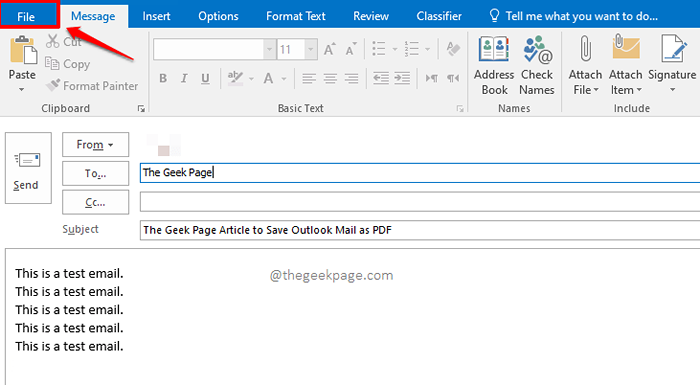
Schritt 2: Auf der links Klicken Sie auf das Fenster des Fensters Drucken Tab.
Jetzt auf der Rechts Klicken Sie auf der mit der Option zugeordneten Dropdown -Schaltfläche zugeordnet Drucker.
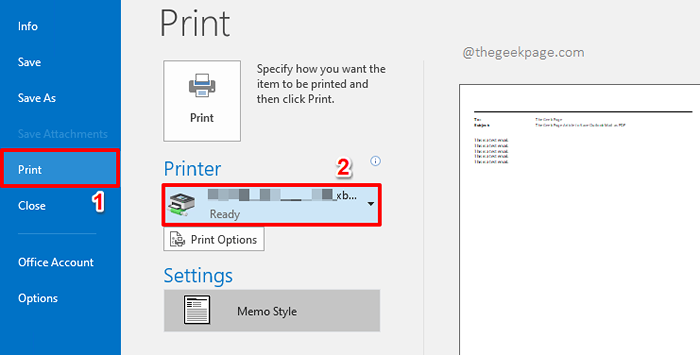
Schritt 3: Klicken Sie aus der Liste der Optionen, die erweitert werden, auf die, die sagt Microsoft -Druck auf PDF.
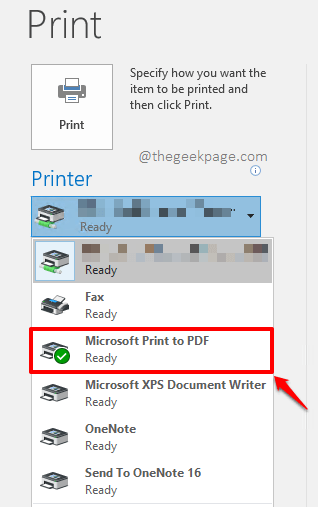
Schritt 4: Sobald der Drucker auf eingestellt ist Microsoft -Druck auf PDF, Fahren Sie fort, um auf die Schaltfläche zu klicken Drucken Wie nachfolgend dargestellt.
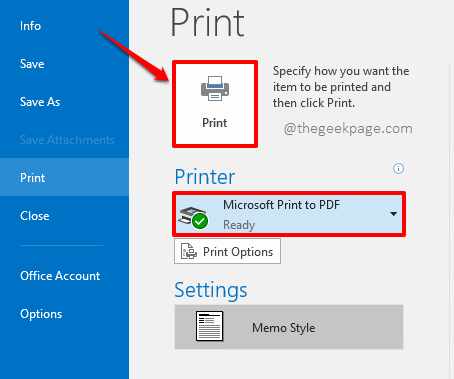
Schritt 5: Ein kleines Fenster würde jetzt erscheinen, das heißt Drucken.
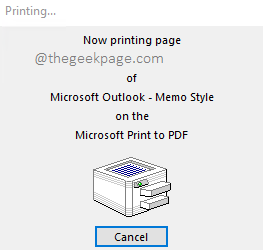
Schritt 6: Sie werden die sehen können Druckausgabe speichern als Fenster wie unten gezeigt.
Navigieren Sie zum Standort wo Sie die PDF -Datei speichern möchten.
Geben Sie Ihre PDF -Datei unter der als nächstes einen Namen Dateinamen Feld.
Der Speichern unter Feld würde automatisch als besiedelt sein PDF -Dokument (*.PDF).
Sobald Sie alle fertig sind, schlagen Sie die Speichern Taste.
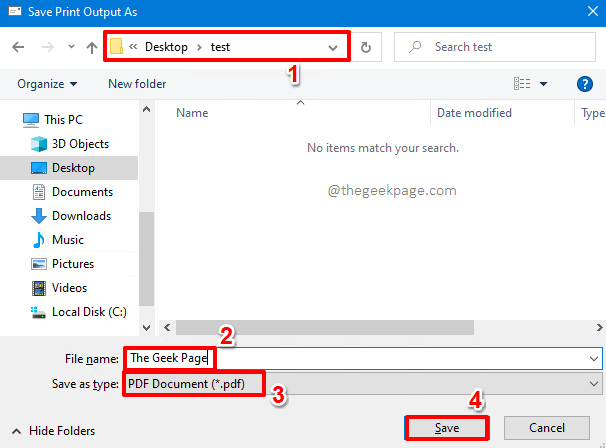
Schritt 7: Das ist es. Sie können jetzt zu dem Ort navigieren, an dem Sie Ihre PDF -Datei gespeichert haben, und klicken Sie dann darauf, um sie anzuzeigen.

Abschnitt 2: So speichern Sie eine E -Mail als PDF -Datei in der Outlook -Webversion
Schritt 1: Starten Sie die Outlook -Webversion und Klicken Sie auf die Mail dass Sie speichern möchten. Jetzt oben auf der Post finden Sie eine 3 Punkte Symbol für weitere Optionen. Klick es an.
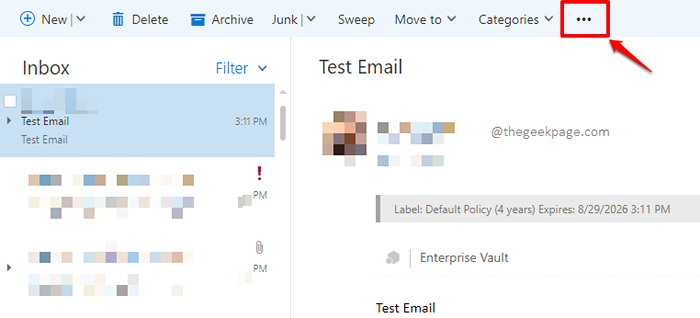
Schritt 2: Klicken Sie aus der Liste der Optionen, die erweitert werden, auf die, die sagt Drucken.
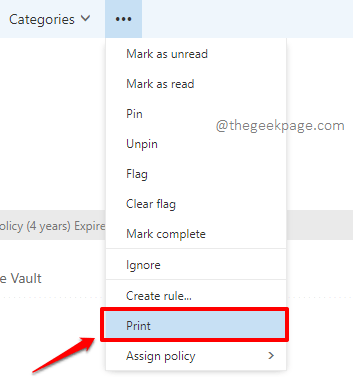
Schritt 3: Klicken Sie im folgenden Fenster auf die Drucken Knopf oben.
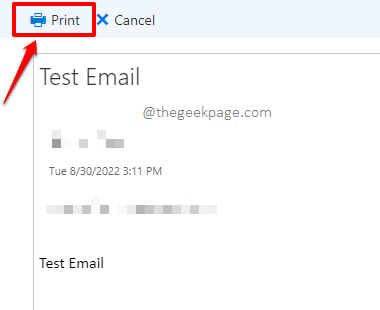
Schritt 4: Die Druckeinstellungen wären jetzt vor Ihnen geöffnet.
Unter dem Ziel Dropdown -Taste, wählen Sie die Option Speichern Sie als PDF.
Wenn Sie fertig sind, schlagen Sie die Speichern Taste unten.
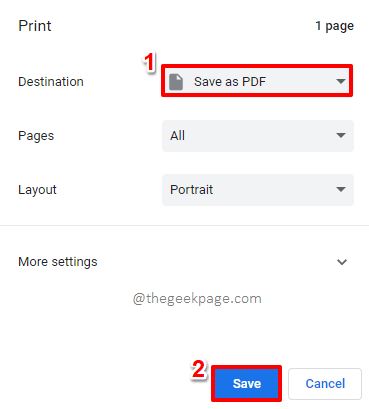
Schritt 5: Auf der Speichern als Fenster, Navigieren Sie zum Standort wo Sie Ihre Datei speichern möchten bei.
Geben Sie Ihrer Datei unter dem einen Namen Dateinamen Feld.
Sobald Sie alle fertig sind, schlagen Sie die Speichern Taste unten.
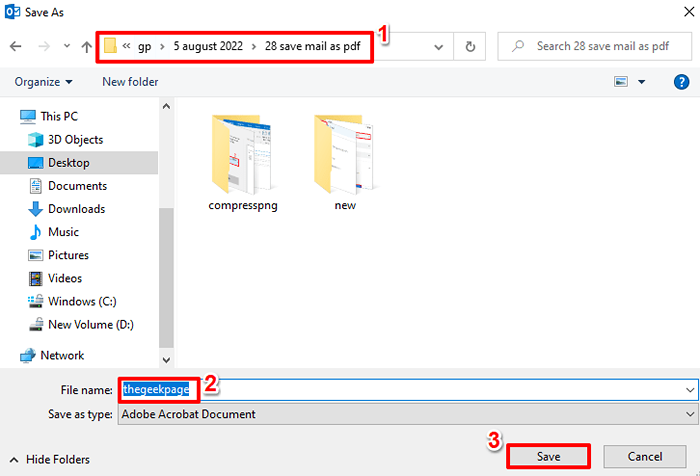
Bitte teilen Sie uns im Kommentarbereich mit, ob Sie Ihre Outlook -E -Mail im PDF -Format erfolgreich speichern können, folgt den Schritten in unserem Artikel.
Bleiben Sie dran für weitere Tricks, Tipps, How-Tos und Hacks!
- « So beheben Sie anhängige Transaktionen in Dampf
- So erfassen oder ersetzen Sie eine gesendete E -Mail auf MS Outlook »

